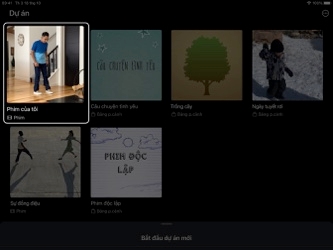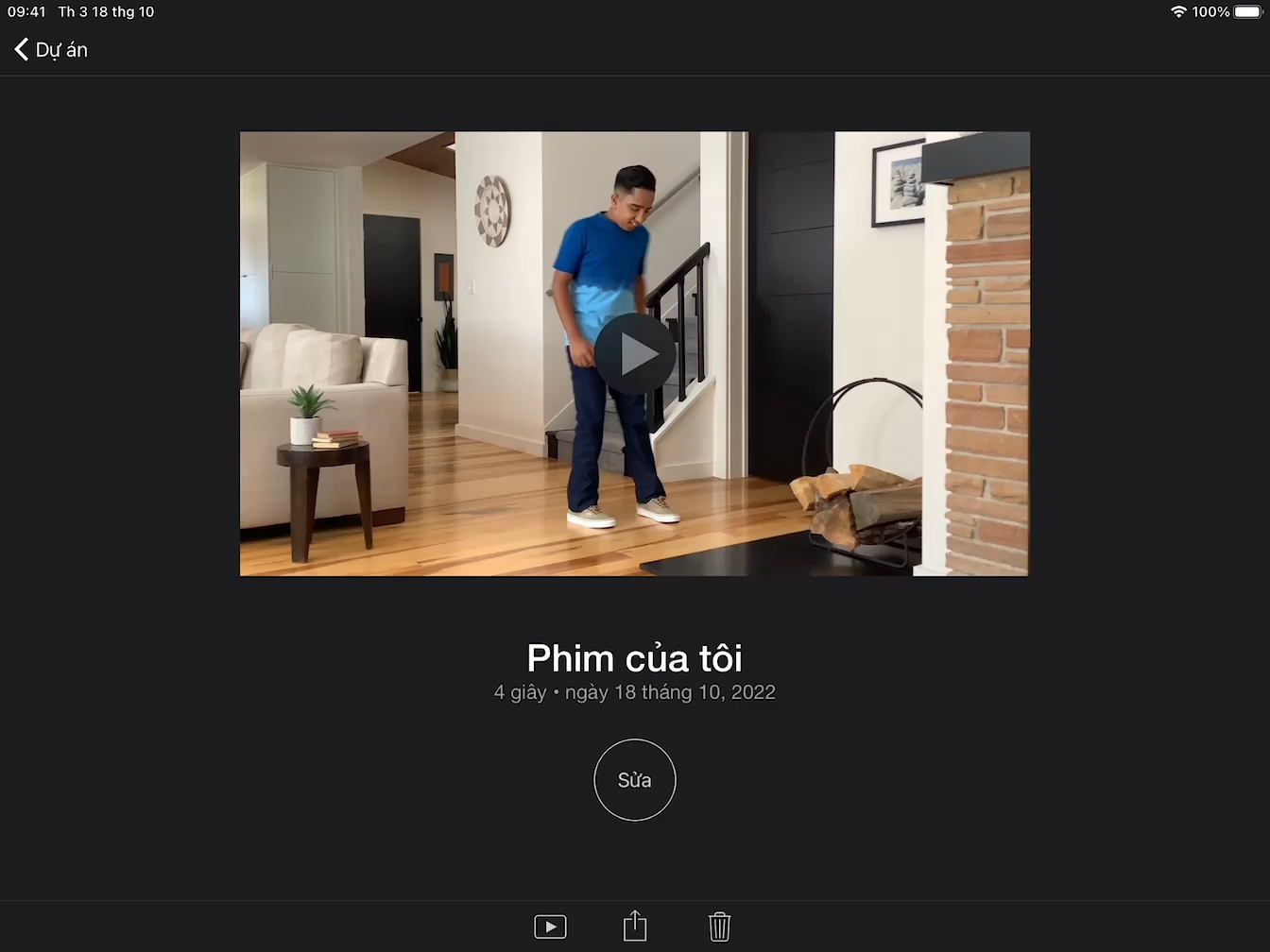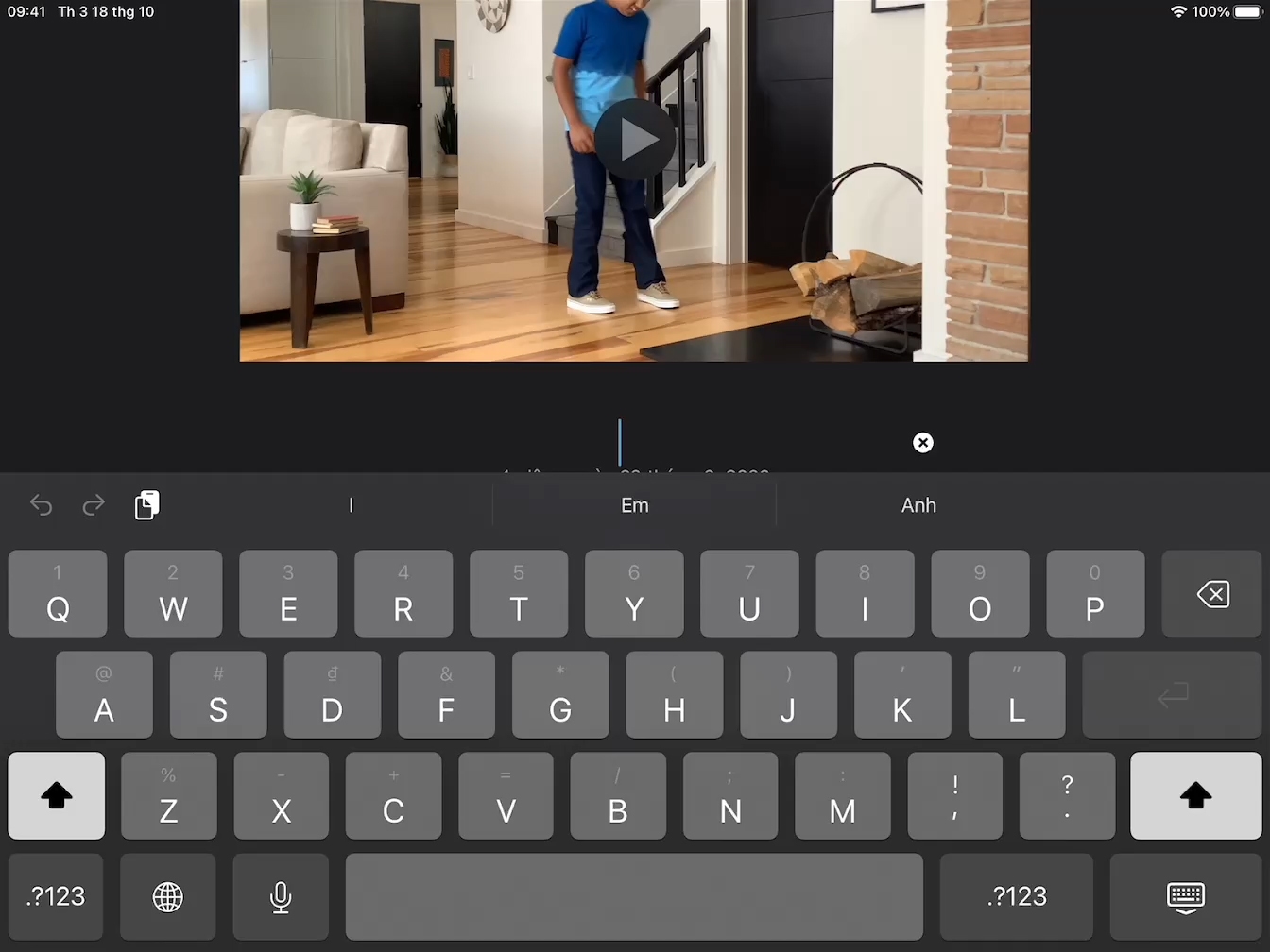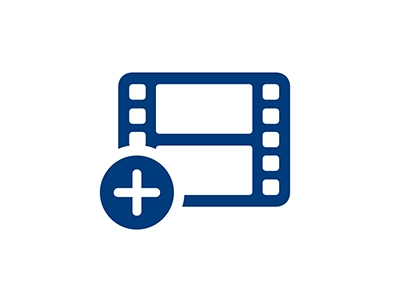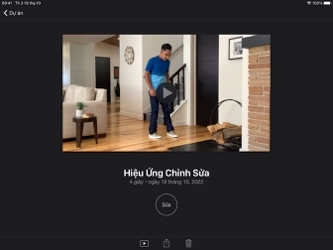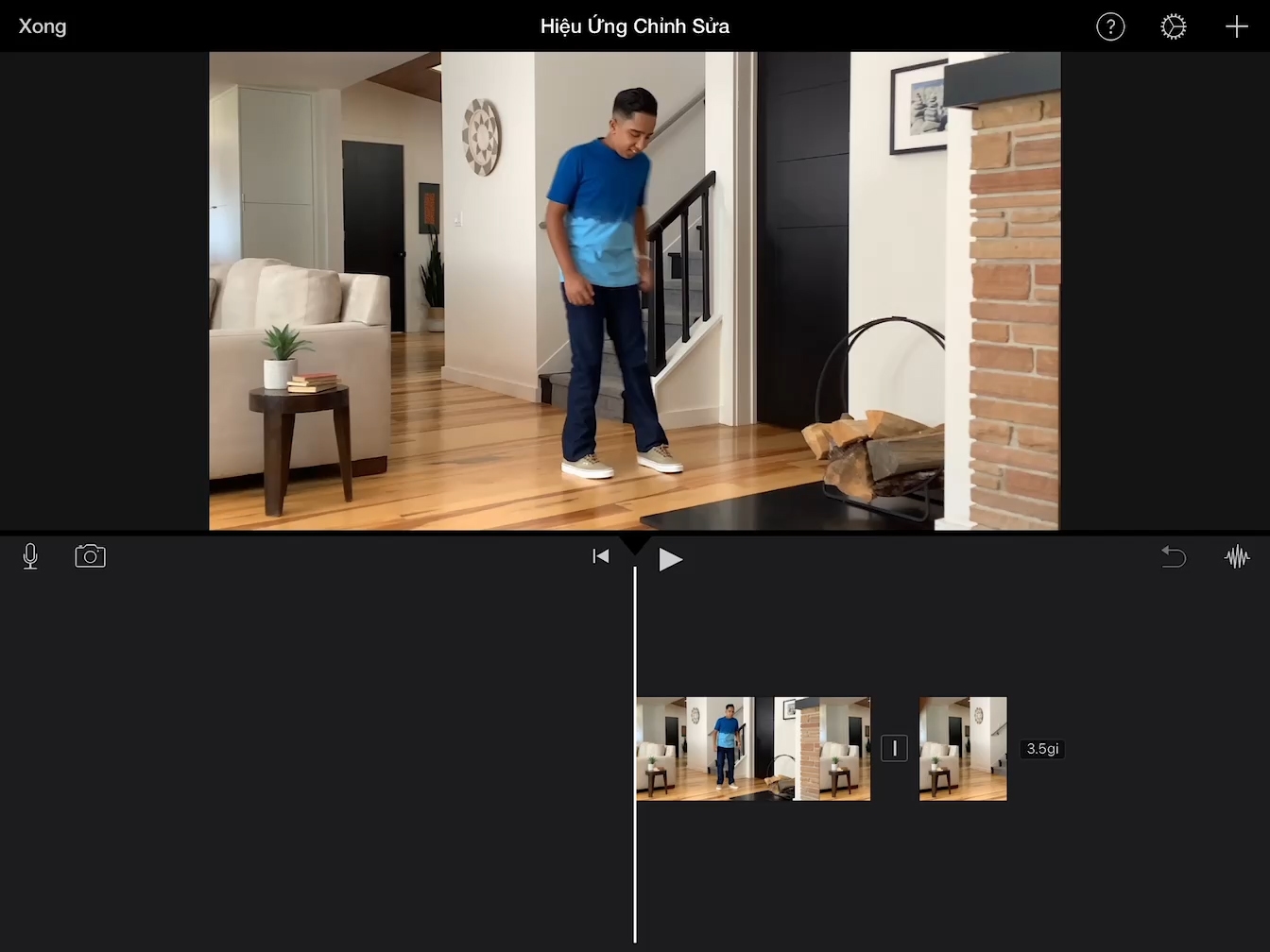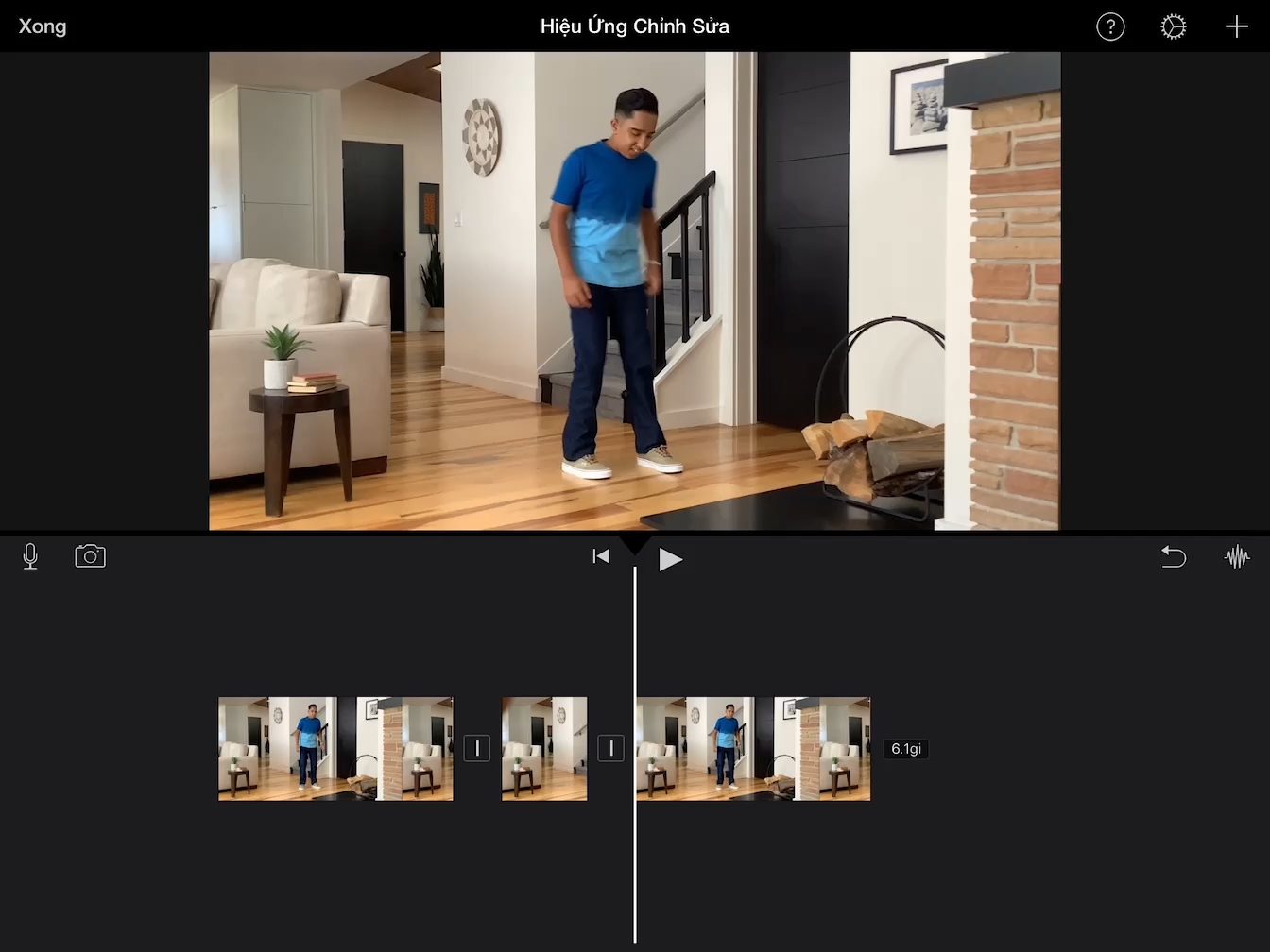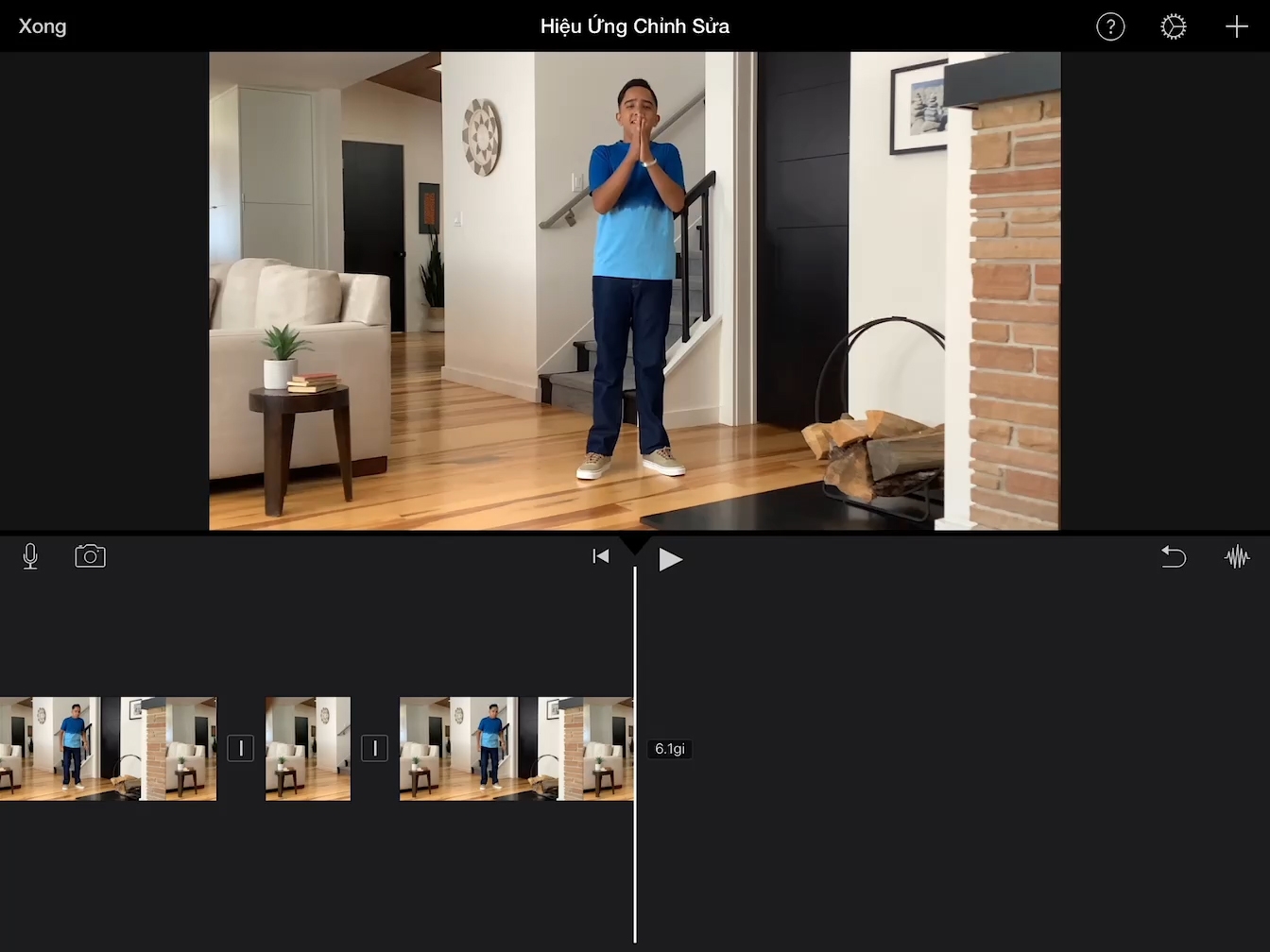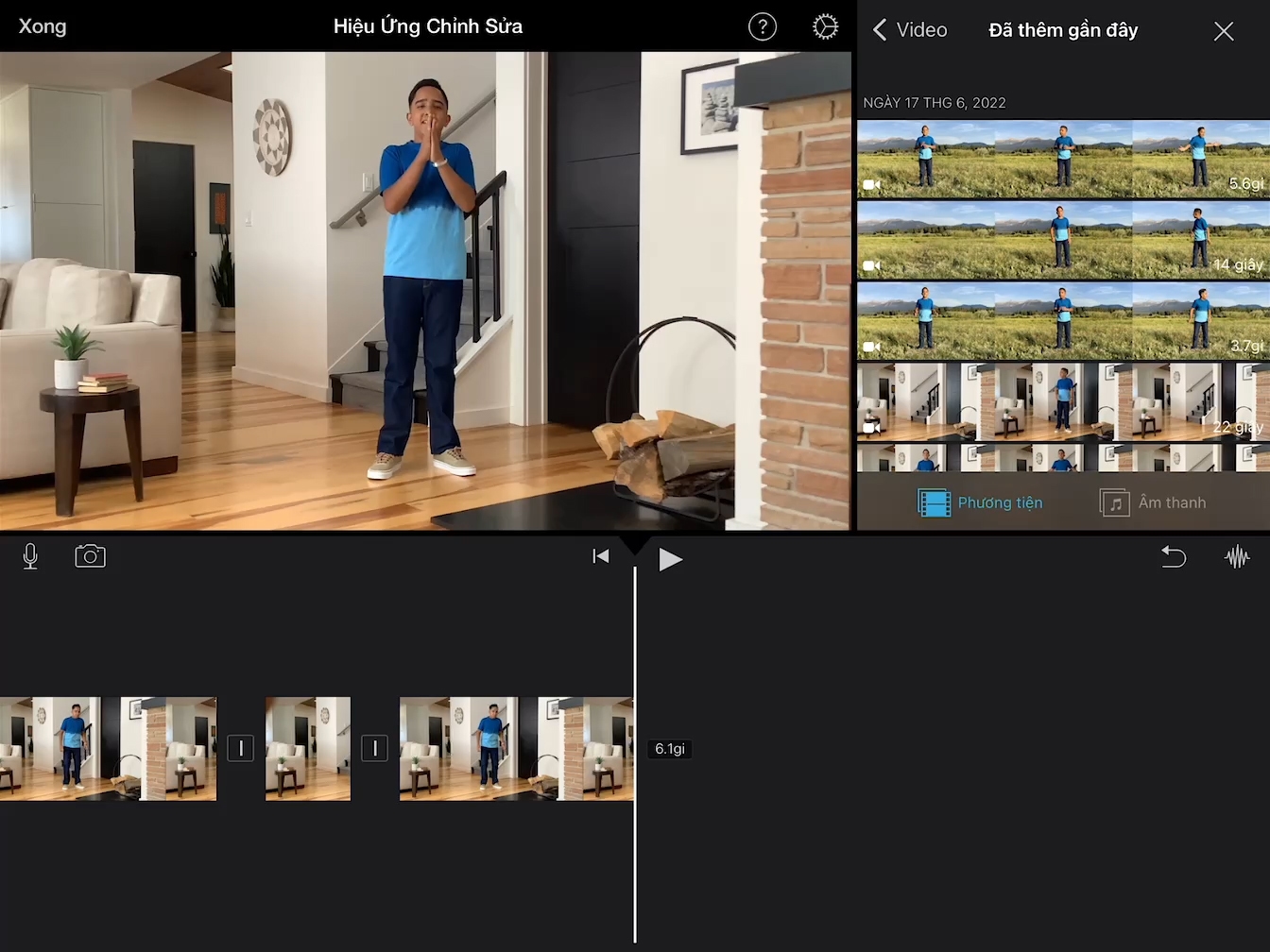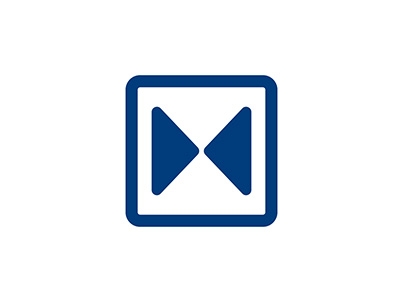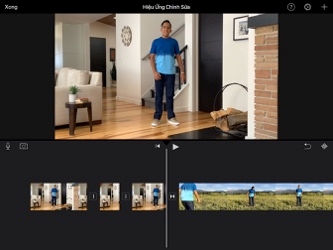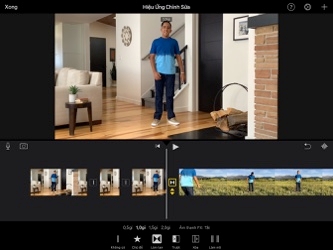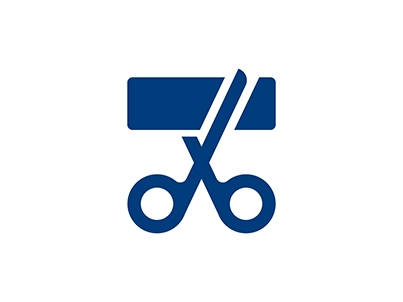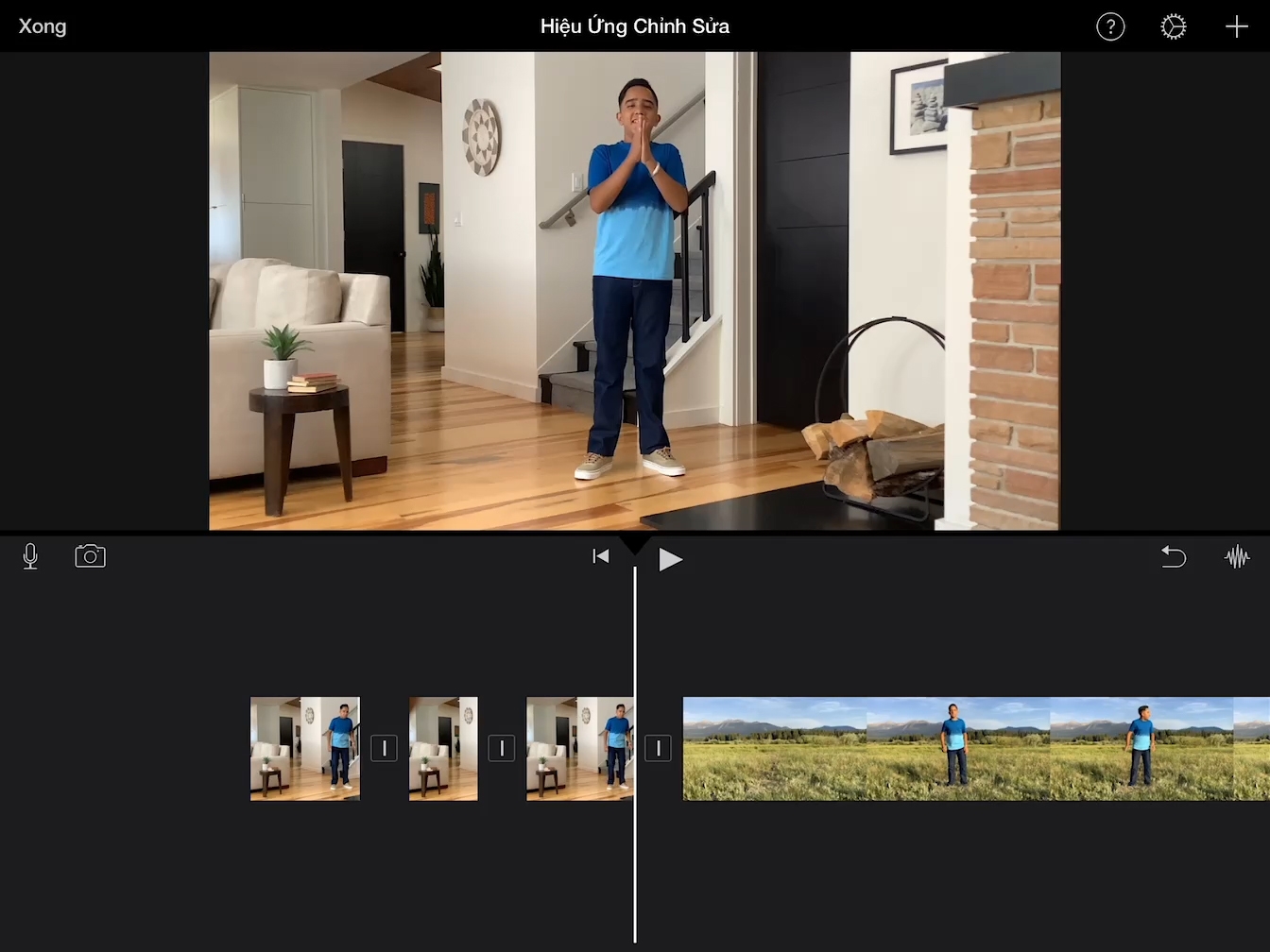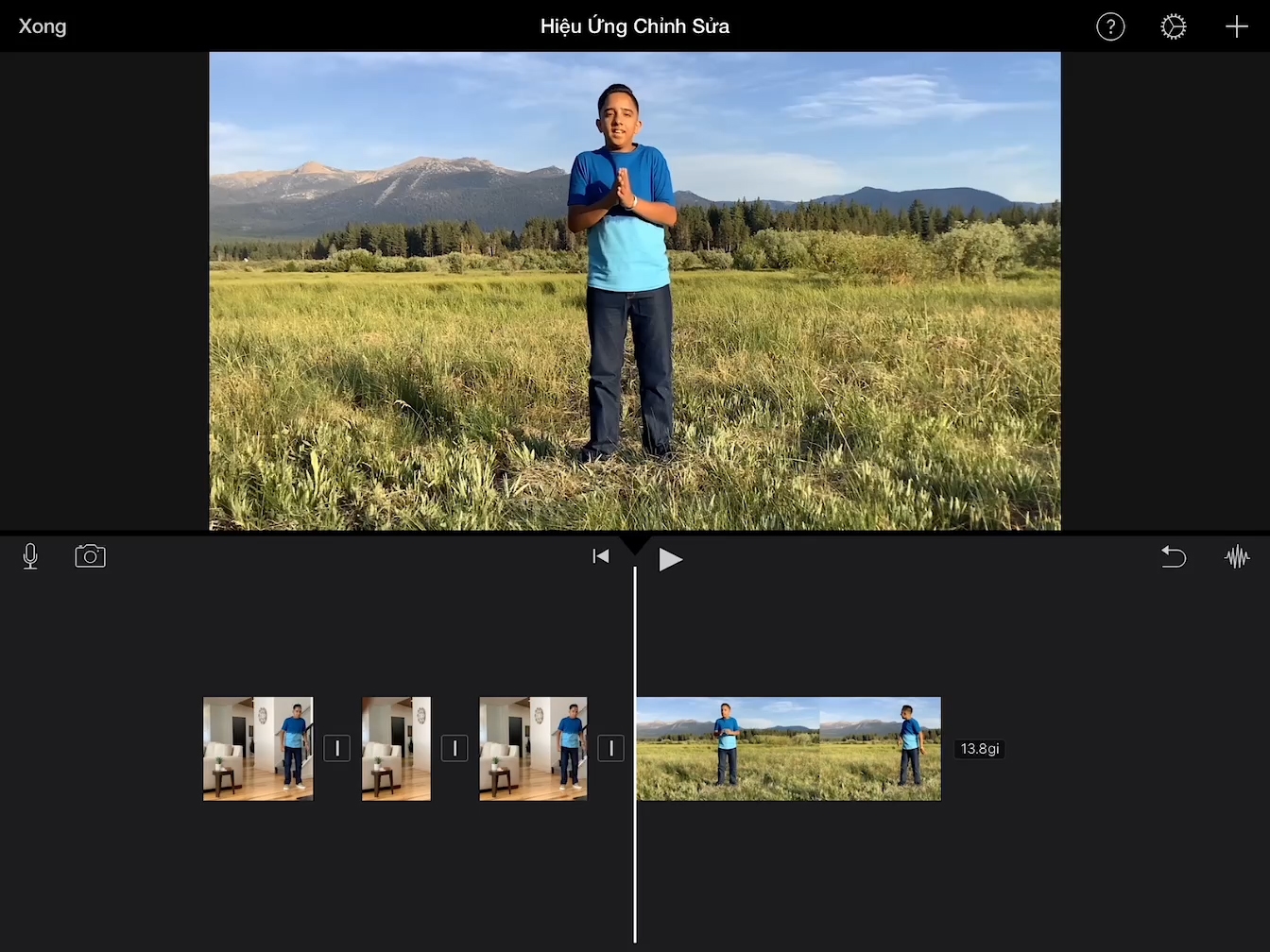Tạo Hiệu Ứng Chỉnh Sửa
Tạo Hiệu Ứng Người Dịch Chuyển Tức Thời
Bạn đã học về cách dùng cảnh dựng nhảy tạo hiệu ứng người biến mất. Bây giờ, bạn sẽ được dùng kỹ thuật cắt liền mạch để khiến chủ thể xuất hiện ở một nơi khác.
Thời gian ước tính để hoàn thành hướng dẫn này:
5 phút